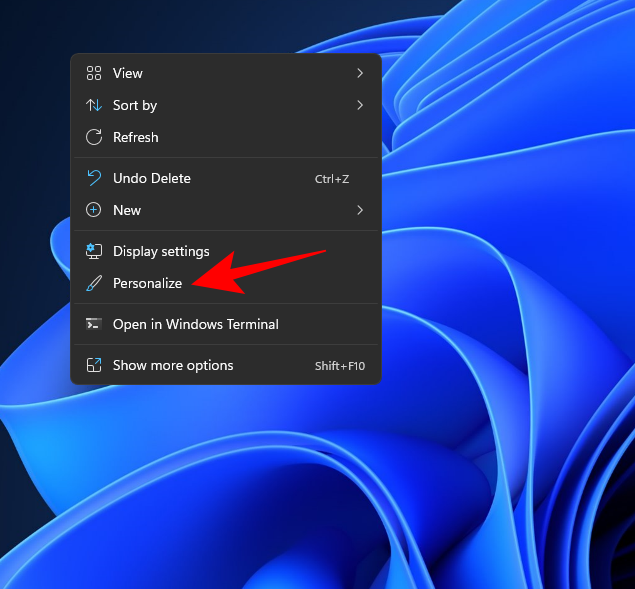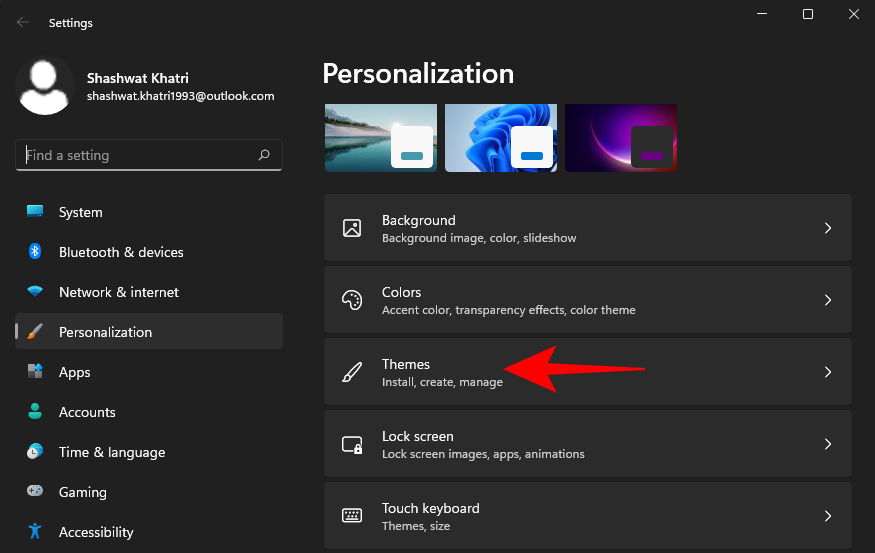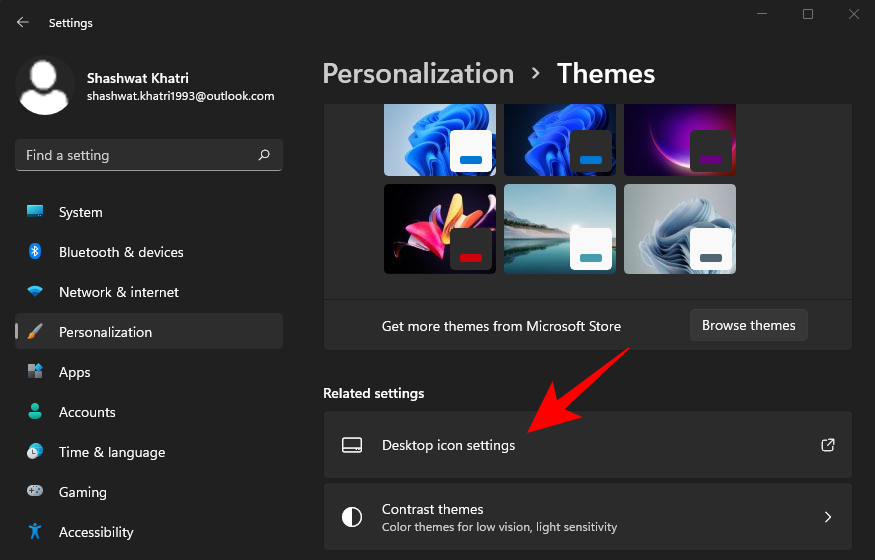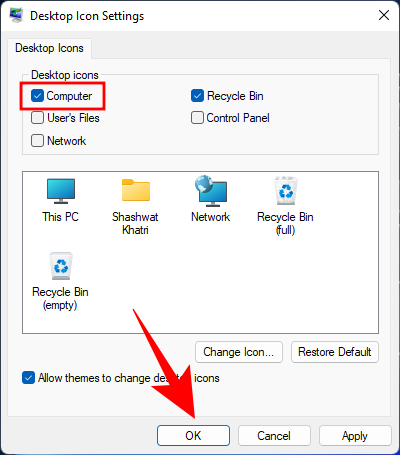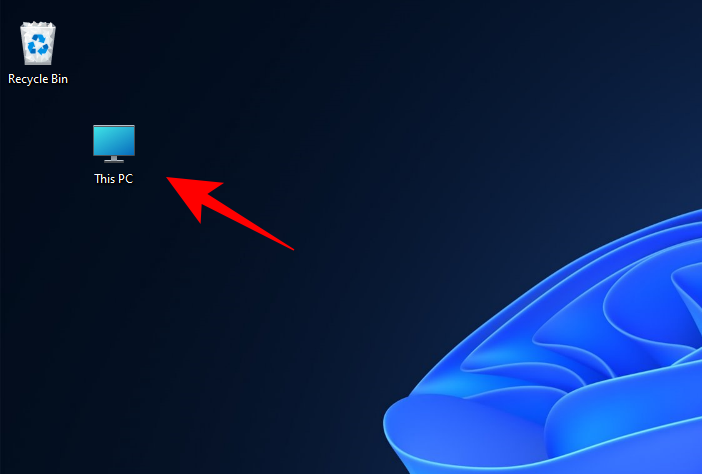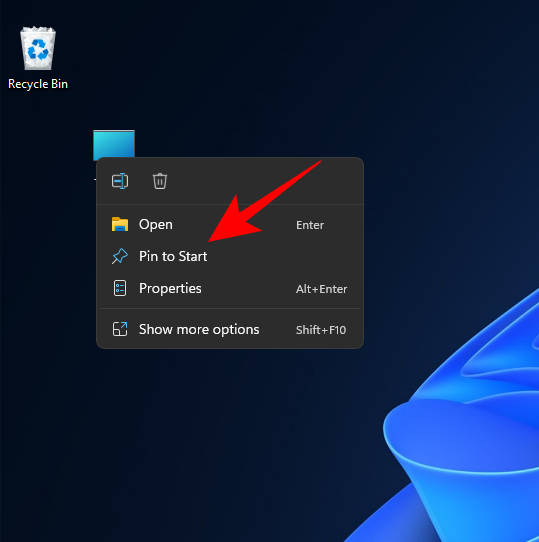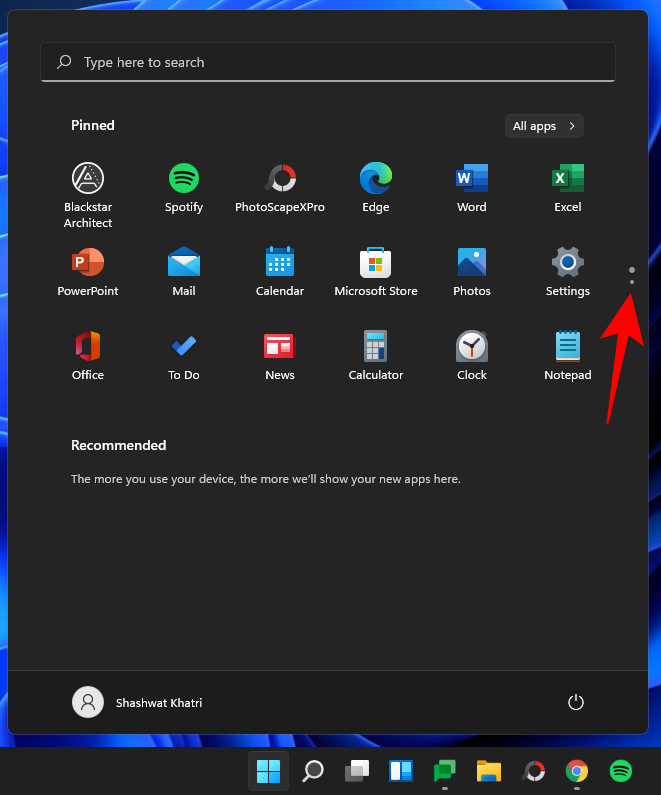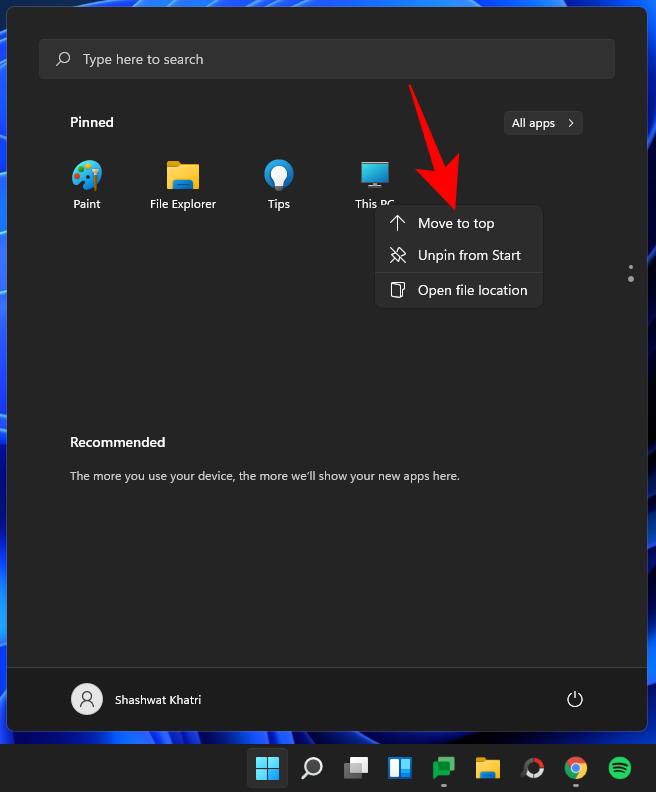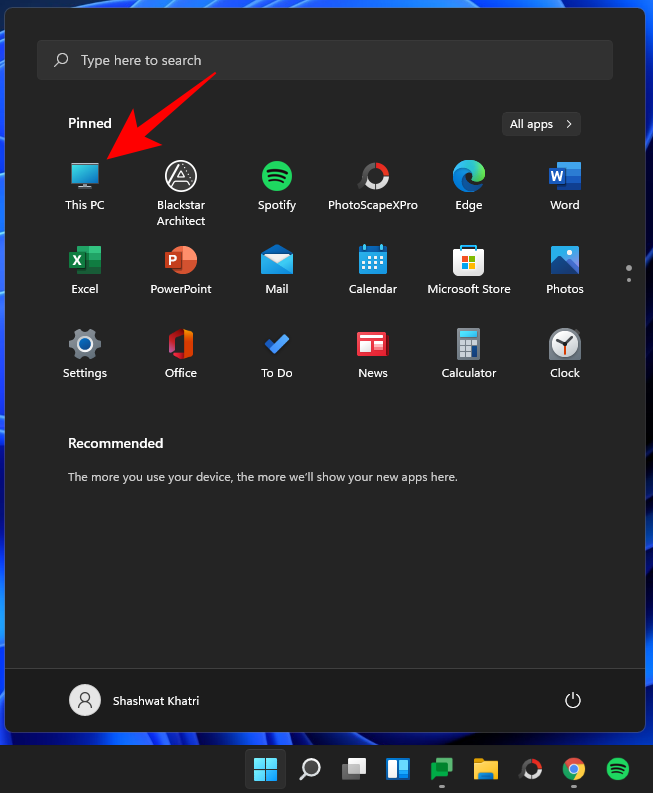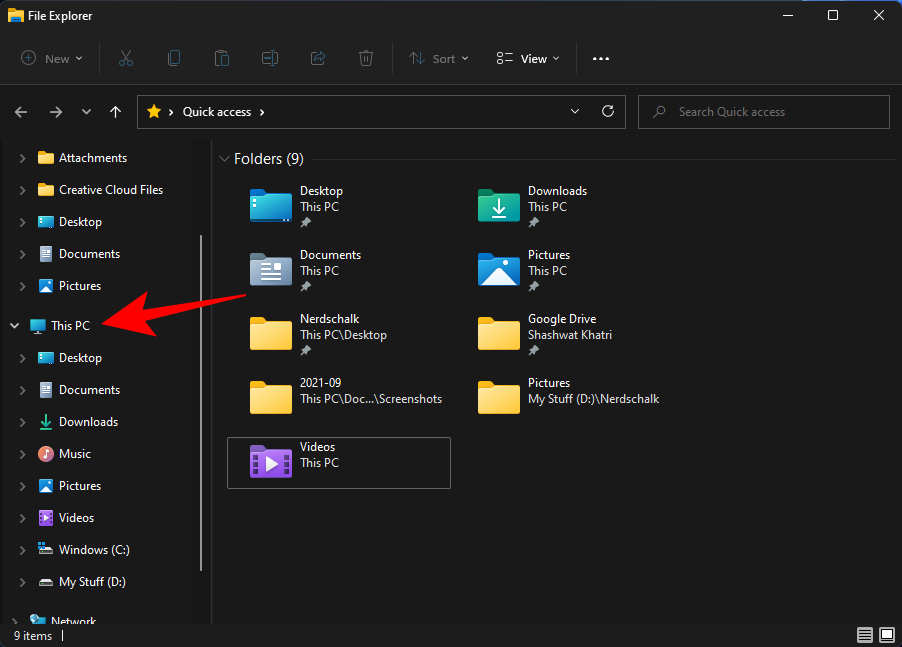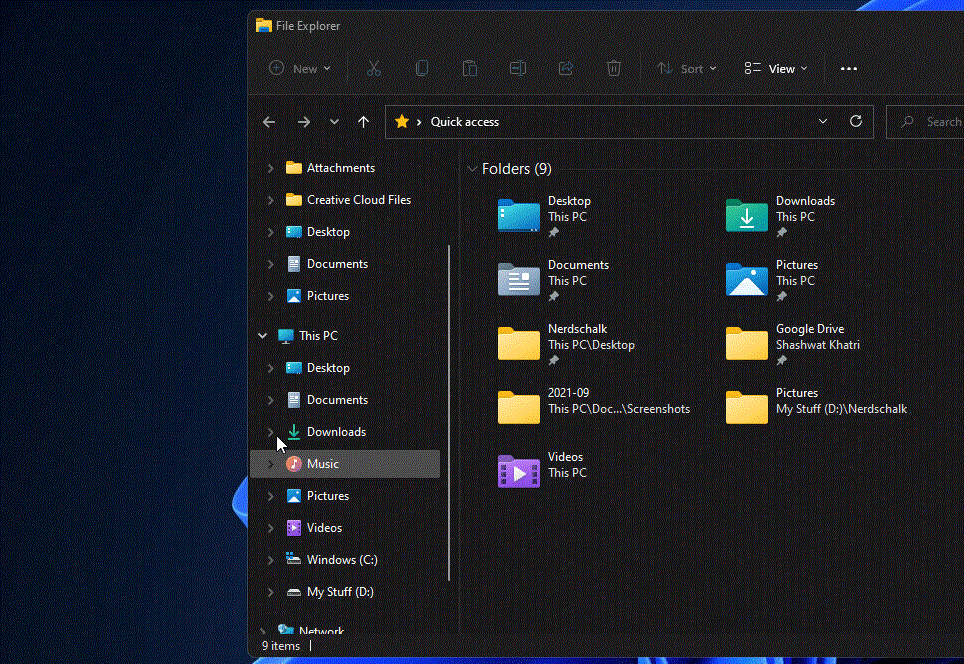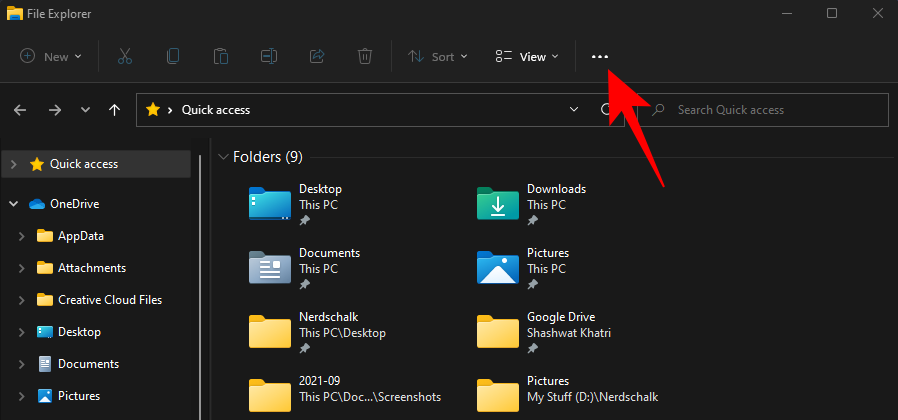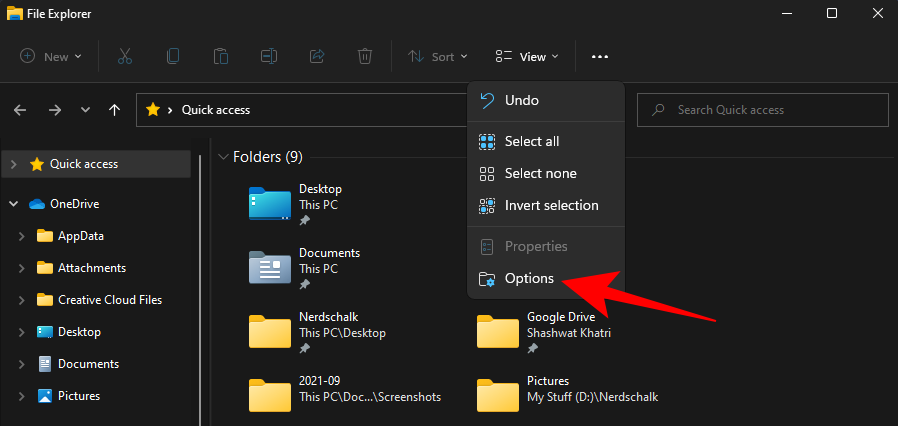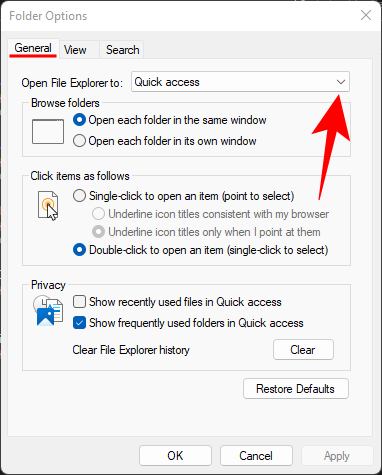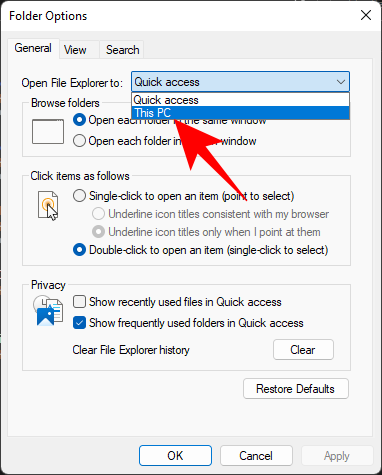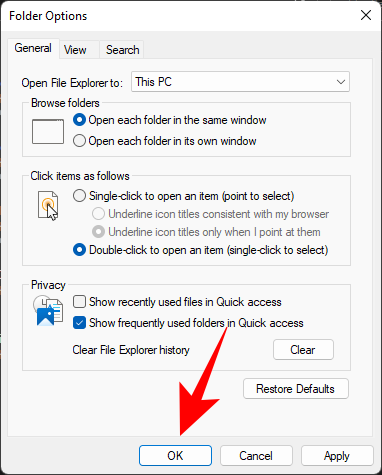Microsoft është mjaft i zënë, duke u përpjekur gjithmonë të sjellë ndryshime të reja në Windows me përditësime dhe përsëritje më të reja të sistemit operativ. Por, ashtu siç jep Zoti, Zoti gjithashtu heq, dhe herë pas here, paketa e përditësimit do të heqë gjithashtu disa nga veçoritë tuaja më të përdorura dhe shërbimet e aksesit në dosje.
Ky ka qenë rasti me This PC, ose 'My Computer' siç quhej më parë. Nëse jeni duke ekzekutuar Windows 11 në sistemin tuaj, do të zbuloni se Microsoft tani ka hequr këtë shkurtore të shumëpërdorur të desktopit dhe menusë Start.
Por, për fat të mirë, mund të rikthehet. Në këtë udhëzues, ne hedhim një vështrim se si të bëjmë për ta rikthyer My Computer (ose This PC) aty ku i takon, domethënë në plan të parë.
Keni Windows 10? Mos u shqetësoni. Edhe pse udhëzuesit më poshtë tregojnë ndërfaqen e Windows 11, ato janë plotësisht të pajtueshme edhe me Windows 10. Po, absolutisht!
Përmbajtja
Për çfarë është i mirë 'My Computer'?
Im Computer dikur ishte hapësira kryesore për këdo që dëshiron të eksplorojë disqet e kompjuterit të tyre dhe të menaxhojë përmbajtjen në to. Por përveç kësaj, ai gjithashtu ofroi një mënyrë për të arritur shpejt në faqen "Informacioni i Sistemit" (duke klikuar me të djathtën dhe duke zgjedhur "Properties"). Këto dy gjëra së bashku e bënë 'My Computer' portën e hyrjes për të gjithë kompjuterin tuaj, duke përfshirë të gjitha disqet dhe informacionin e sistemit. Kjo është arsyeja pse ai ishte (dhe është ende) ndoshta një nga elementët më të rëndësishëm për një përdorues të Windows.
Të ngjashme: Si të hiqni Bing nga Windows 11
Si të hapni lehtë My Computer në Windows 11 ose Windows 10
Këtu janë mënyrat e thjeshta për të hyrë lehtësisht në "My Computer".
Metoda #01: Hyni në "My Computer" nga Desktop me shkurtoren "This PC".
Për të rikthyer "My Computer" në Windows 11, ndiqni hapat e dhënë më poshtë:
Klikoni me të djathtën në desktop dhe zgjidhni Personalizo .
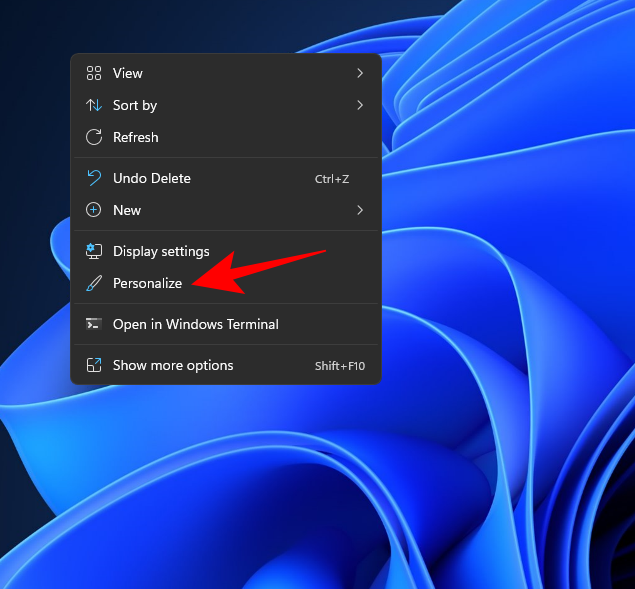
Kjo do të hapë faqen e cilësimeve të personalizimit. Klikoni te Temat në të djathtë.
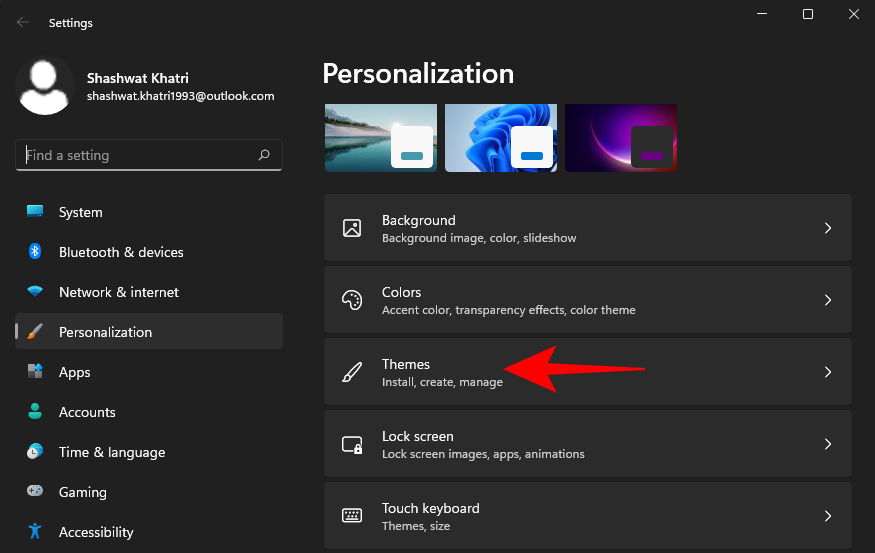
Më pas lëvizni poshtë dhe klikoni në Cilësimet e ikonës së Desktopit nën "Cilësimet e ngjashme".
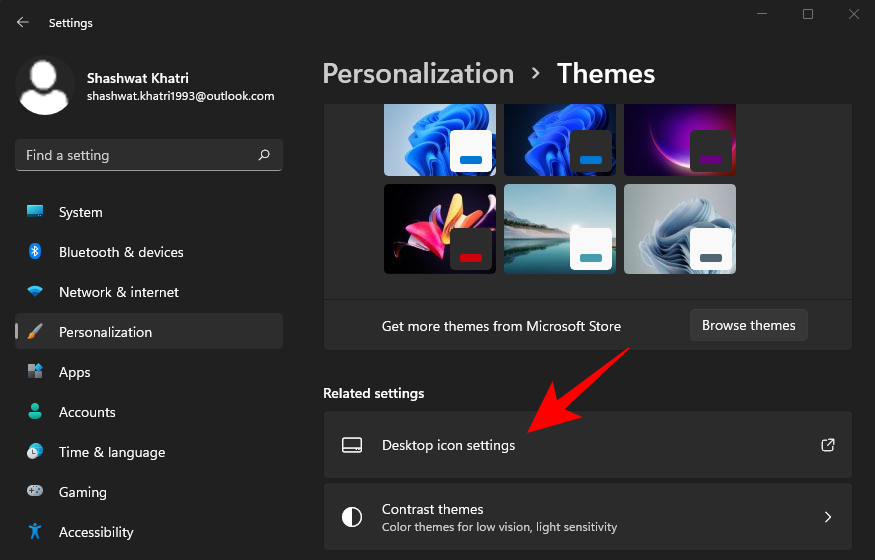
Kjo do të hapë dritaren e cilësimeve të ikonës së desktopit. Këtu, zgjidhni Kompjuter në mënyrë që të ketë një kontroll përpara tij. Pastaj klikoni OK .
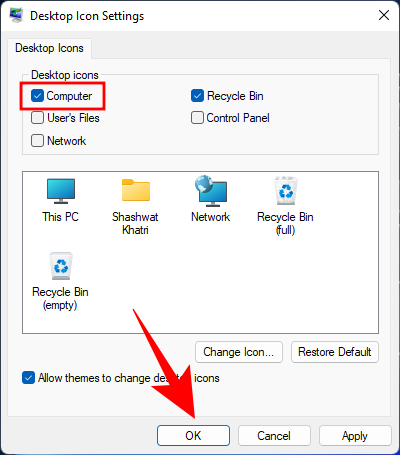
Tani do të shihni "Ky PC" të shfaqet në desktopin tuaj ku i takon.
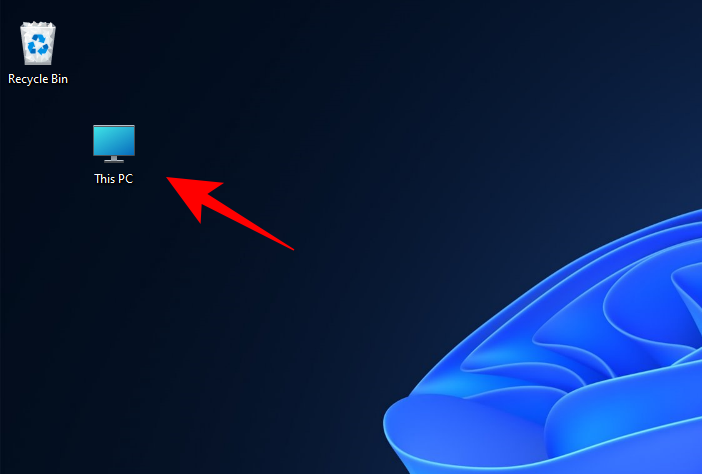
Të ngjashme: Si të vendosni Google Chrome si shfletues të parazgjedhur në Windows 11
Metoda #02: Vendosni 'This PC' për të filluar
Kjo metodë merr hua nga ajo e mëparshme, në atë që për të vendosur 'Ky PC' në menynë Start, do t'ju duhet që së pari ta vendosni në desktop. Pasi të keni këtë kompjuter në desktop, kliko me të djathtën mbi të dhe zgjidh Pin për të nisur .
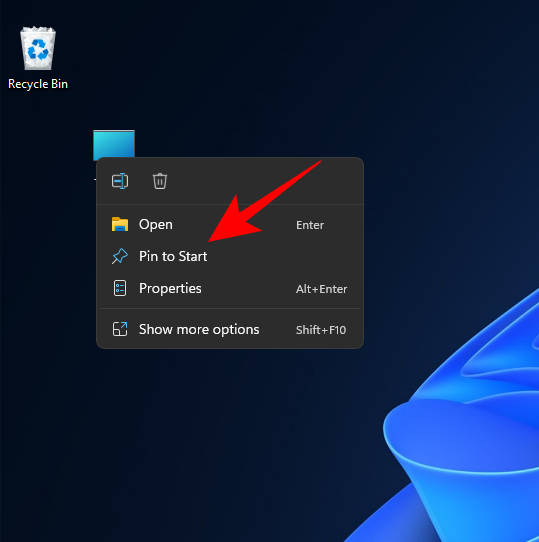
Tani shtypni Start për të parë se ku është ngjitur Ky PC.
Në shumicën e rasteve, do të fiksohet në fund të listës. Lëvizni poshtë për të arritur atje nëse nuk mund ta gjeni në faqen e parë. Përndryshe, mund të klikoni në pikën e fundit në të djathtë të menysë Start.
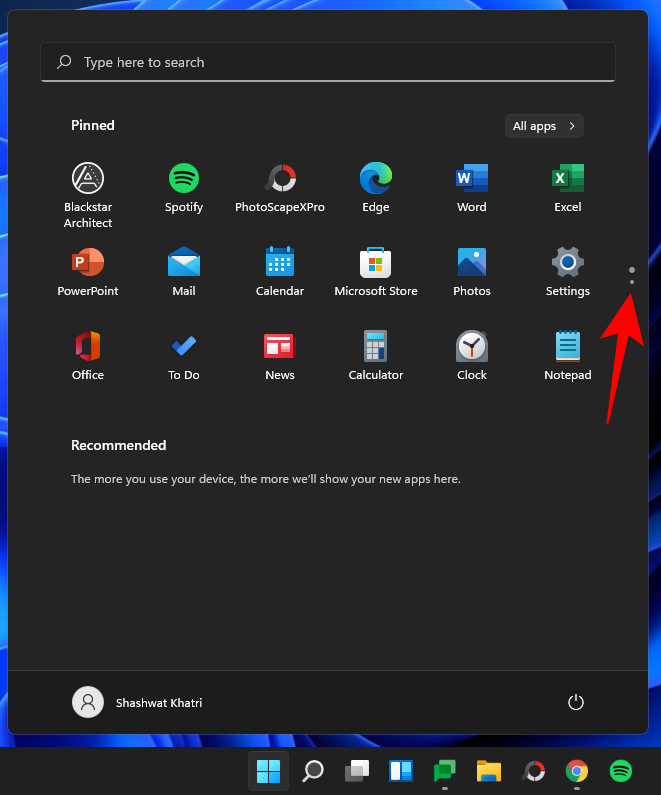
Pastaj klikoni me të djathtën në Ky PC dhe zgjidhni Lëviz në krye për ta bërë këtë.
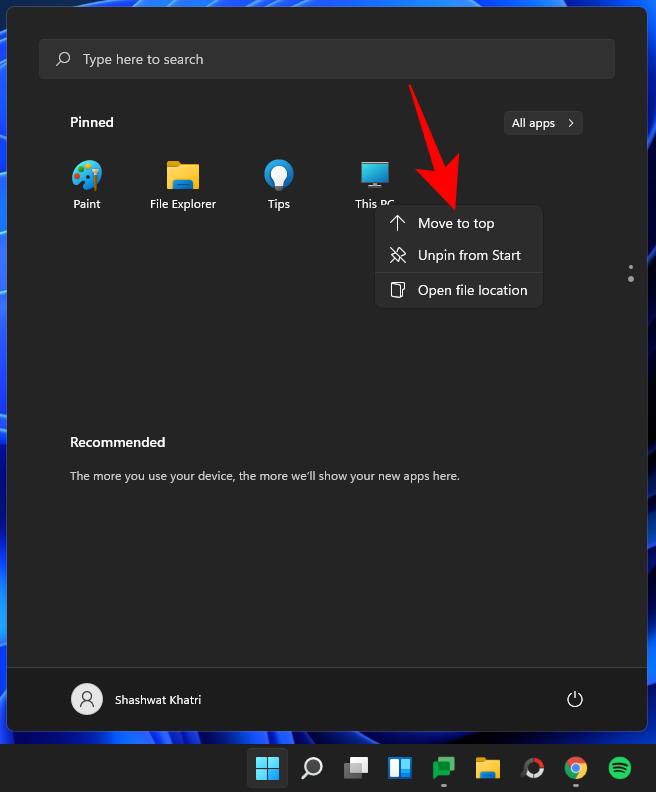
Tani mund të shkoni lehtësisht te Ky PC nga menyja Start.
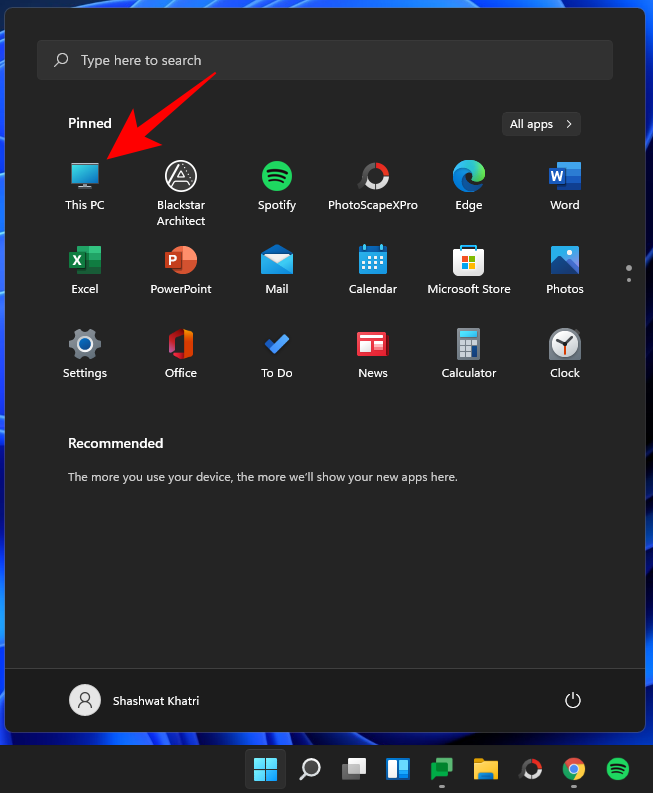
Të ngjashme: Si të zgjeroni volumin Windows 11 ose Windows 10
Metoda #03: Krijoni një shkurtore "Ky PC" në desktop
Një mënyrë tjetër për të marrë 'Ky PC' në desktop është të sjellësh shkurtoren e tij në desktop. Për ta bërë këtë, së pari shtypni Win + Epër të shkuar te Windows Explorer. Ju do të shihni këtë PC dhe përbërësit e tij në panelin e majtë.
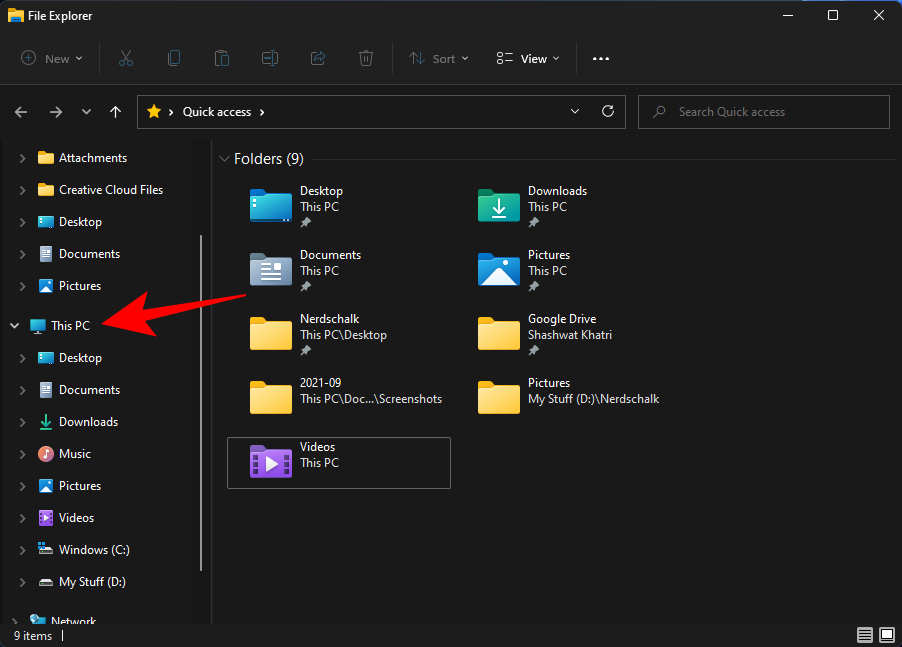
Thjesht tërhiqni 'Ky PC' në desktop për të shfaqur shkurtoren e tij atje.
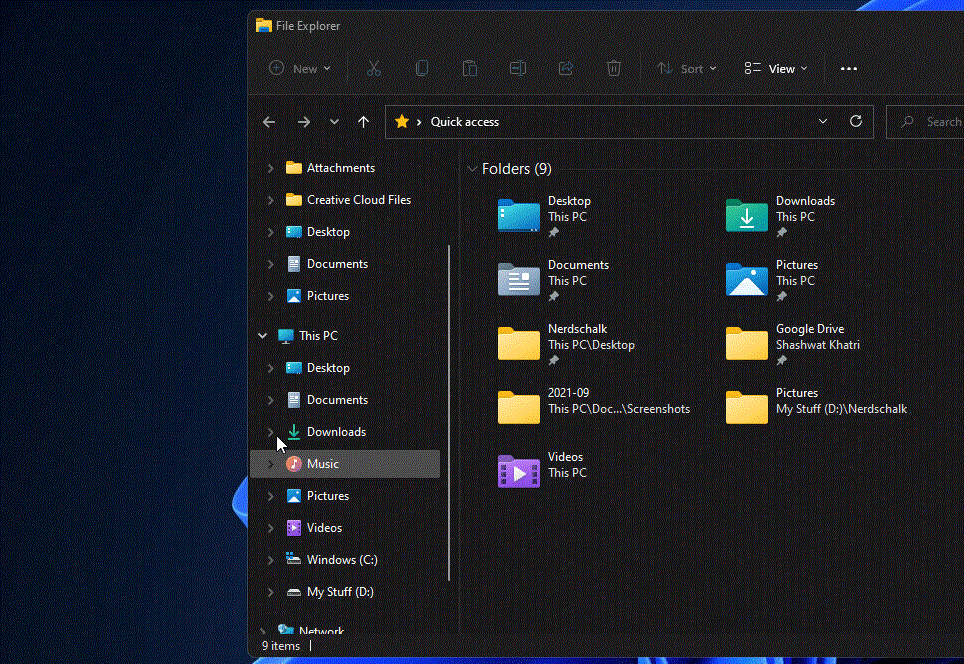
Metoda #04: Aktivizo dhe përdor shkurtoren Windows + E
Madje, mund të ndryshoni Windows Explorer për të hapur My Computer (ose This PC) në vend të Access-it të Shpejtë të parazgjedhur. Për ta bërë këtë, së pari shtypni Win + Eshkurtoren për të hapur Windows Explorer.
Klikoni në ikonën e elipsës në shiritin e veglave lart.
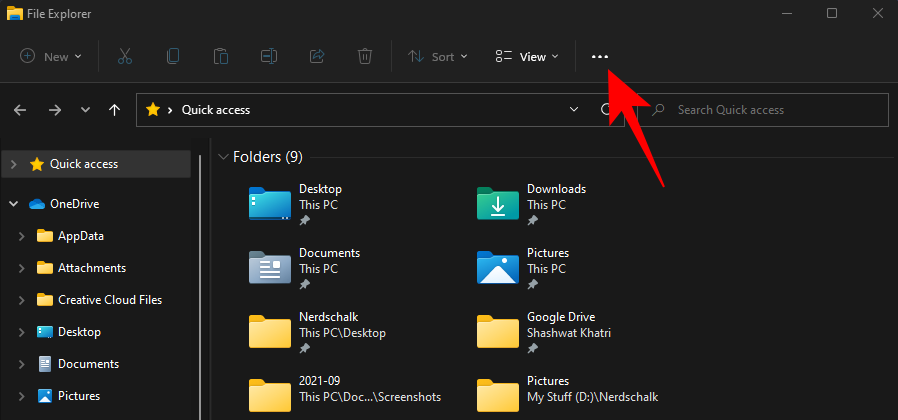
Zgjidhni Opsionet .
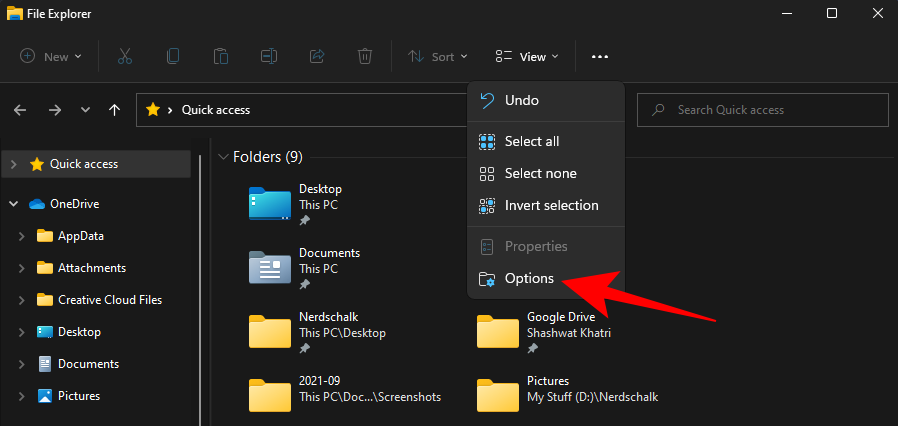
Nën skedën 'Të përgjithshme', klikoni në menynë rënëse pranë Open File Explorer në .
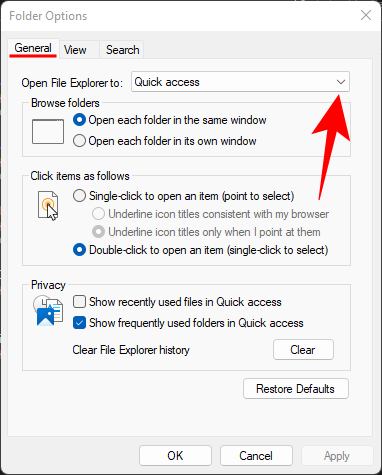
Zgjidhni këtë kompjuter .
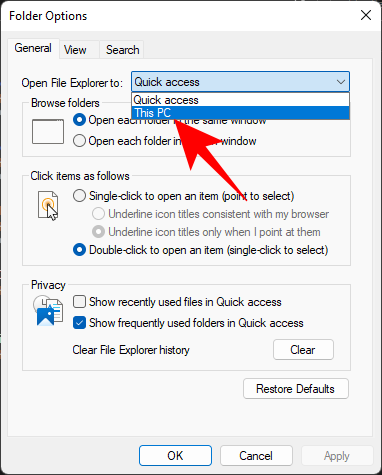
Klikoni OK .
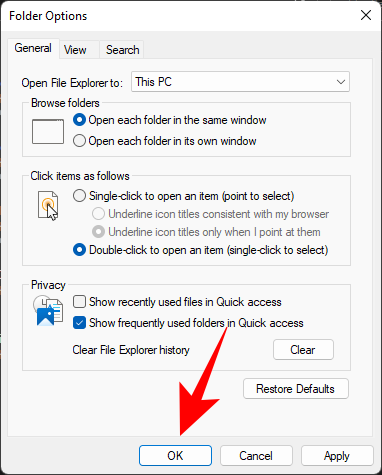
Tani, sa herë që shtypni Win + Eshkurtoren për të hapur Windows Explorer (ose ta hapni atë në ndonjë mënyrë tjetër), do të shkoni direkt te Ky PC.
Pyetjet e bëra më shpesh (FAQ):
Këtu ne u përgjigjemi disa pyetjeve të bëra zakonisht rreth 'My Computer' ose This 'PC'.
Pse Windows E nuk po hap kompjuterin tim? Pse shkurtorja nuk funksionon?
Nëse Win + Enuk hapet drejtpërdrejt te My Computer, mund t'i vendosni opsionet e Windows Explorer për t'u hapur në Qasje të Shpejtë. Për ta ndryshuar këtë, shikoni seksionin pak përpara FAQ-ve.
Si mund ta vendos ikonën "Ky PC" në Windows 11?
Mund ta ktheni ikonën "Ky PC" përmes Cilësimeve të Personalizimit të Windows ose të shtoni shkurtoren e tij nga Qasja e Shpejtë në Desktop ose menyja Start. Për të njëjtën gjë, referojuni udhëzuesit të mësipërm.
Cila është shkurtore e tastierës për të hapur My Computer/This PC?
Nëse i keni konfiguruar opsionet e Windows Explorer që të hapen drejtpërdrejt në Ky PC, atëherë thjesht mund të përdorni Win + Eshkurtoren për ta bërë këtë.
A është 'My Computer' dhe 'This PC' e njëjta gjë?
Po, 'My Computer' dhe 'This PC' janë saktësisht të njëjta. Ky ndryshim nominal u prezantua nga Microsoft në Windows 8, duke zëvendësuar efektivisht të parin me të dytin. Por ndryshimi është vetëm në emër; për sa i përket funksionalitetit, gjithçka është e njëjtë.
TË LIDHUR